リソースを管理する機能は、必要なアクセス許可を提供するロールを割り当てることによって付与されます。 ロールは、個々のユーザーまたはグループに割り当てることができます。 ゼロ トラストの基本原則に準拠するには、ロールを割り当てるときに Just-In-Time ポリシーと Just-Enough-Access ポリシーを使用します。
この記事では、Microsoft Entra 管理センターでユーザーにロールを直接割り当てる方法について説明します。
このブラウザーはサポートされなくなりました。
Microsoft Edge にアップグレードすると、最新の機能、セキュリティ更新プログラム、およびテクニカル サポートを利用できます。
リソースを管理する機能は、必要なアクセス許可を提供するロールを割り当てることによって付与されます。 ロールは、個々のユーザーまたはグループに割り当てることができます。 ゼロ トラストの基本原則に準拠するには、ロールを割り当てるときに Just-In-Time ポリシーと Just-Enough-Access ポリシーを使用します。
この記事では、Microsoft Entra 管理センターでユーザーにロールを直接割り当てる方法について説明します。
ユーザーにロールを割り当てる前に、次の Microsoft Learn 記事を確認してください。
Privileged Identity Management を使用するには、Microsoft Entra ID P2 または Microsoft Entra ID ガバナンス ライセンスが必要です。 ライセンスの詳細については、「Microsoft Entra ID Governance licensing fundamentalsを参照してください。
ユーザーにロールを直接割り当てる必要がある場合は、ユーザーを選択し、ロールを選択して、設定を調整します。 1 回限りのシナリオではユーザーにロールを直接割り当てる必要がある場合は、グループを使用して大規模なロールの割り当てを管理することを検討してください。 詳細については、「グループを使用してロールの割り当てを管理する」 を参照してください。
対象ロールはユーザーに割り当てられますが、Privileged Identity Management (PIM) を通じてユーザーが Just-In-Time 昇格する必要があります。 PIM の使用方法の詳細については、「Privileged Identity Management」を参照してください。
特権ロール管理者として、Microsoft Entra 管理センター にサインインします。
ID>ユーザー>すべてのユーザーを参照します。
ロールの割り当てを取得するユーザーを検索して選択します。
![Alain Charon が強調表示されている [ユーザー - すべてのユーザー] リストのスクリーンショット。](media/entra-users-assign-role-azure-portal/select-existing-user.png)
サイド メニューから [割り当てられたロール 選択し、[割り当ての追加] 選択します。
![割り当て済みのロール ページのスクリーンショット。[割り当ての追加] が強調表示されています。](media/entra-users-assign-role-azure-portal/assigned-roles-add-assignment.png)
ドロップダウン リストから割り当てるロールを選択し、[次へ ] ボタン 選択します。
割り当ての種類を選択します。
組織に Microsoft Entra ID P2、Microsoft Entra ID Governance、または Microsoft Entra Suite のライセンスがある場合は、対象となる ロールまたはアクティブな ロールを割り当てることができます。 組織に Free または Microsoft Entra ID P1 ライセンスがある場合は、アクティブな としてロール割り当てることができます。
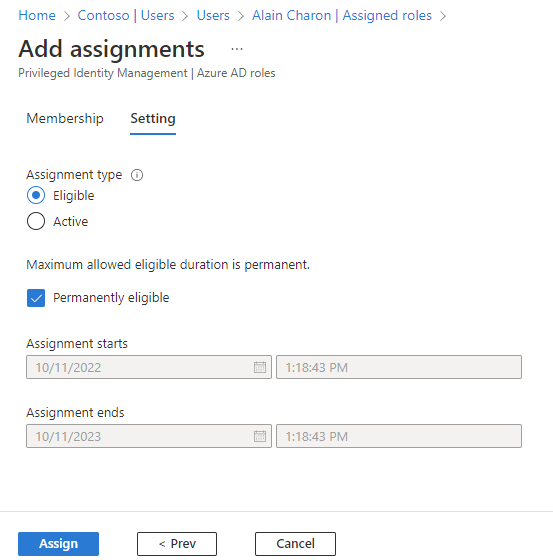
ロールを常にユーザーの昇格に使用できる する必要がある場合は、永続的に適格な オプションを選択したままにします。
このオプションをオフにすると、ロールの適格性の日付範囲を指定できます。
[ の割り当て] ボタンを選択します。
割り当てられたロールはユーザーの関連付けられたセクションに表示されるため、有資格ロールとアクティブ ロールは個別に一覧表示されます。
ロールの割り当ての設定を変更できます。たとえば、アクティブなロールを有資格に変更できます。
ロールの割り当ては、選択したユーザーの 管理ロール ページから削除できます。
ID>ユーザー>すべてのユーザーを参照します。
ロールの割り当てを削除するユーザーを検索して選択します。
[割り当てられたロールの ] ページに移動し、削除する必要があるロールの [削除] リンクを選択します。 ポップアップ メッセージの変更を確認します。